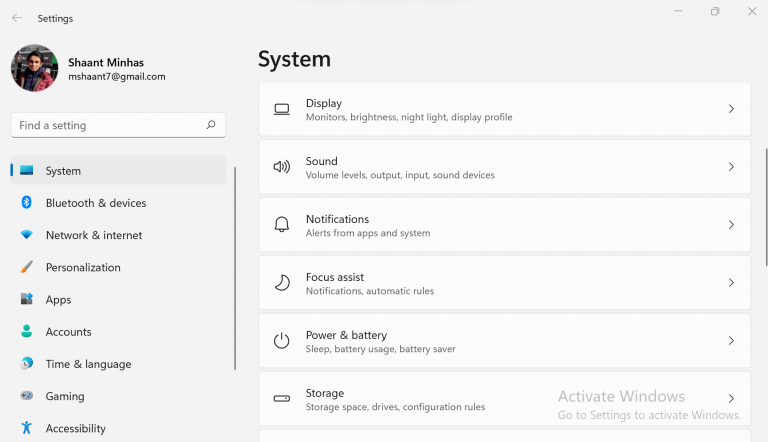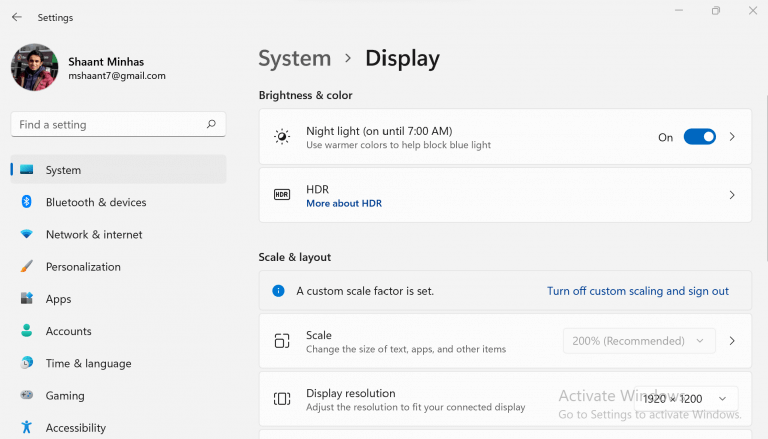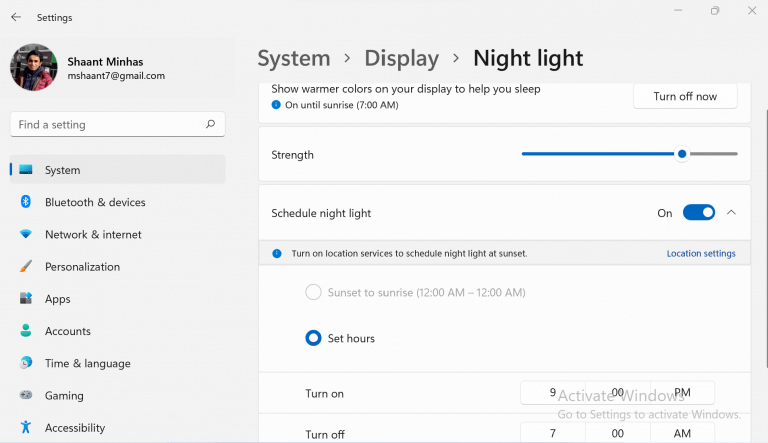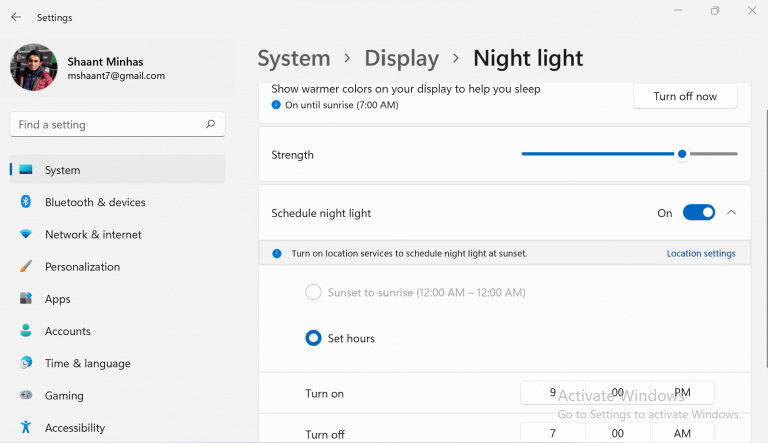Jos olet 2000-luvun tietokonetyöntekijä, on selvää, että vietät suurimman osan valveillaoloajasta ruutujasi tuijottaen.
Mutta onneksi on olemassa lukemattomia tapoja, joilla voit onnistuneesti suorittaa työsi tuhoamatta herätys-uniaikatauluasi. Yksi varhaisimmista ja nyt suosituimmista ratkaisuista on flux; sovellus, joka toimii poistamalla elektronisista laitteista säteilevän sinisen valon, mikä tutkimusten mukaan on ihmisten terveyden pitkän aikavälin heikkenemisen taustalla.
Microsoft on kuitenkin sittemmin kiinnittänyt käyttäjien kysyntään ratkaisua ja keksinyt oman työkalunsa. Night light -sovellus toimii automaattisesti ottamalla sinisen valon suodattimet käyttöön tai poistamalla ne käytöstä reaaliaikaisten vaatimusten mukaisesti tai voit tehdä sen manuaalisesti, jos olet määrittänyt sen.
Seuraavassa käydään läpi varmoja tapoja saada kaikki irti yövalosta Windows-tietokoneellasi. Aloitetaan.
Kuinka ottaa Nightlight käyttöön ikkunassa 11
Toisin kuin kolmannen osapuolen sinisen valon estäjä, Window’s Night -valon käyttö on melko yksinkertaista.
Aloita siirtymällä kohtaan Aloitusvalikko hakupalkki, kirjoita ’asetukset,’ ja valitse paras ottelu. Vaihtoehtoisesti paina Windows-näppäin + I pikakuvake avataksesi asetukset valikosta.
- Vuonna asetukset sovellus, valitse Järjestelmä > Näyttö.
- Ota Näyttö-valikossa käyttöön Yövalo jaksoon Päällä. Tämä ottaa Nightlight-ominaisuuden käyttöön tietokoneessasi.
Ja siinä se. Yllä olevien ohjeiden noudattaminen ottaa Night light -sovelluksen käyttöön puolestasi. Tämän lisäksi voit myös säätää yövaloasetuksia mieleiseksesi. Voit tehdä sen napsauttamalla > kyltti, joka sijaitsee Yövalo-vaihtoehdon kulmassa; Tee tämä, niin sinut ohjataan sovelluksen mukautusosioon.
Täältä voit muuttaa yövalon sinisen valon suodattimen voimakkuutta manipuloimalla sovelluksen liukuvaa asteikkoa.
Siellä on myös vaihtoehto, jonka avulla voit automatisoida sinisen valon suodatusprosessin asettamalla yövalolle tietyn käynnistys- ja sammutusajan. Tämä antaa sinulle joustavuutta oman työ- ja lepoaikataulun määrittämisessä, sillä oletusarvoiset Yövaloajan asetukset eivät välttämättä sovi kaikille.
Viimeistele uudet asetukset sulkemalla sovellus, kun olet tehnyt yllä olevat säädöt.
Käärien sen
Yhdistelmä yksinkertaisia elämäntyylisäätöjä – kuten enemmän altistumista päivänvalolle, laitteen ajan lyhentäminen iltaisin – ja näytön asetusten säätöjen yhdistelmällä voit nyt saavuttaa paremman unisyklin rytmin ja sen myötä tyytyväisemmän ja täyttävää jokapäiväistä elämää.
Jos olet pitkäaikainen Microsoftin käyttäjä, joka etsii nopeaa ratkaisua ongelmiisi ja et halua eksyä kymmeniin kolmannen osapuolen sovelluksiin, et mene pieleen valitsemalla ratkaisuksi Windowsin yövalon.